win10重置系统一直转圈怎么解决?
时间:2020-06-15 09:15:01 魔新豆网
重置win10专业版可以将系统恢复到出厂状态,让系统运行速度变得更加流畅。不过,有些小伙伴说win10重置系统一直转圈,也不懂哪里出现问题,尝试多次还是一样。这可能是后台正在加载一些文件,大家可以尝试稍等一下,如果还是没有变化,不妨试试下文操作,感兴趣的朋友不要错过了。
具体方法如下:
1、【win+R】打开电脑的【运行】,如图。

2、接着我们输入下【services.msc】,按【确定】,如图。
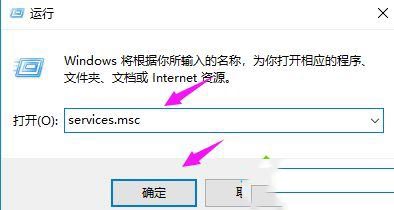
3、紧接着我们找到【windows Update】,双击下它,如图。
4、接着我们点下【启动状态】,如图。
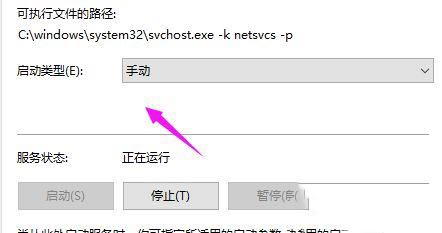
5、将启动状态设置为【禁用】,如图。
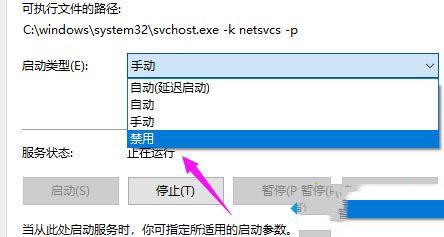
6、接着【服务状态】按下【停止】,按【确定】,如图。
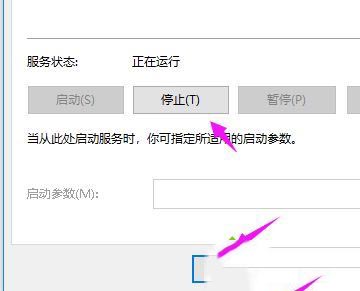
7、接着我们打开【此电脑】,如图。

8、找到【C:\Windows\SoftwareDistribution】,单击它, 选择【重命名】,如图。
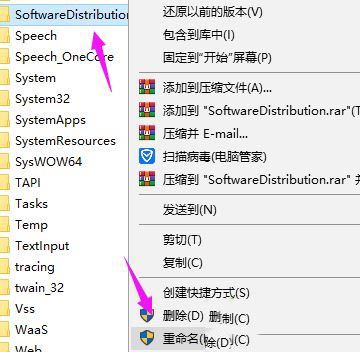
9、我们将名字改为【SDfolder】,如图。
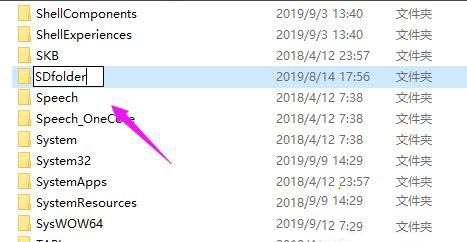
10、接着回到第6步,我们将【启动状态】设置为【自动】,点下【服务状态】的【 启动】,解决问题,如图。
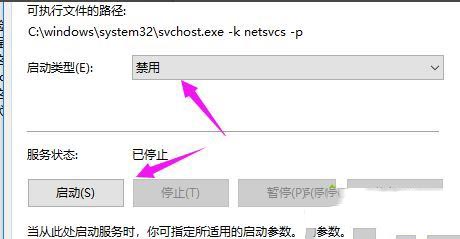
本文转载自http://www.xitongcheng.com/jiaocheng/win10_article_57537.html
本文标签:
读过此篇文章的网友还读过:
- 台式屏幕显示器怎么调暗?电脑显示器无法调暗的解决办法
- 共享文件夹无法访问、设置文件夹访问权限、共享文件夹拒绝访问的解决方法
- txt文件无法打开怎么办?电脑不能直接打开txt格式文件的解决办法
- 电脑提示安全证书已过期或还未生效现象的有效解决方法介绍
- 系统提示"无法通过windows installer服务安装此安装程序包"错误的解决方法介绍
- win7或xp退出游戏后分辨率无法恢复正常的解决方法
- 注册表编辑器被禁用的解决方法
- 每次断电后电脑再次开机时间显示总是不正确的原因及解决
- 电脑开机后桌面上没有图标是什么原因如何解决
- 卸载金山快盘后出现encrypteddisk错误的解决办法详解
- 通过修复注册表解决语言栏消失即右键没有语言栏这个选项
- 在电脑中QQ能正常登陆使用 网页却打不开怎么解决
